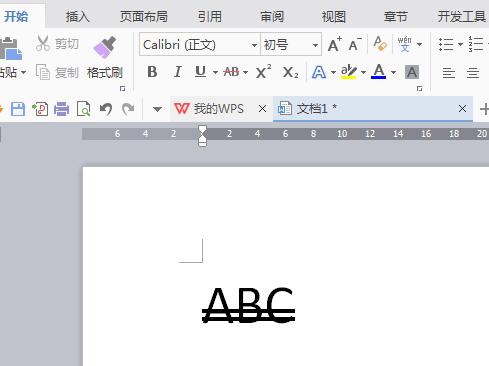1、例如要给下图中的字符添加两条删除线。
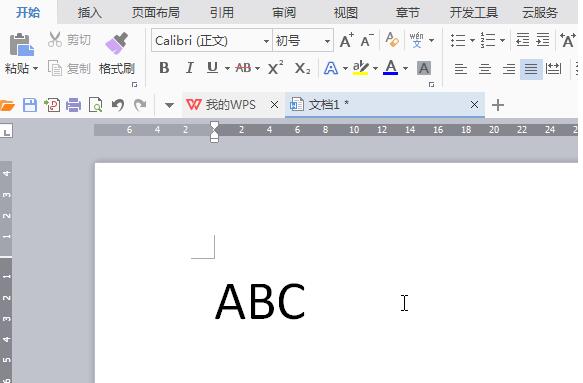
2、选择要添加两条删除线的字符范围。
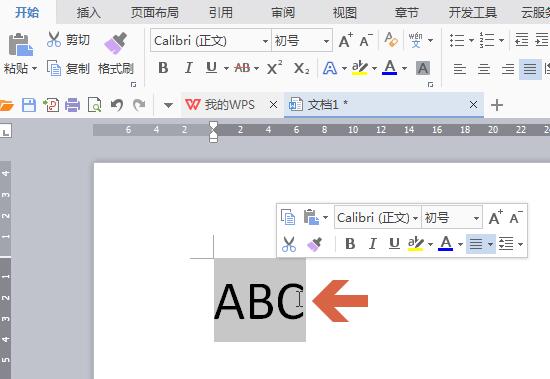
3、在选择范围上点击鼠标右键。
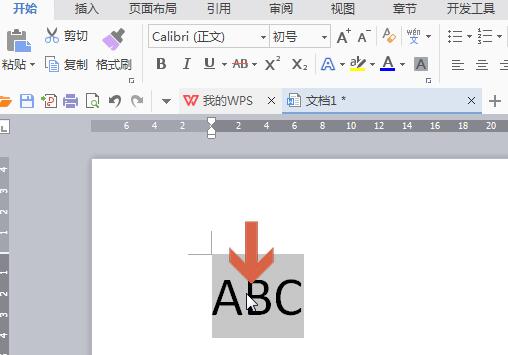
4、弹出菜单后,再点击菜单中的【字体】。
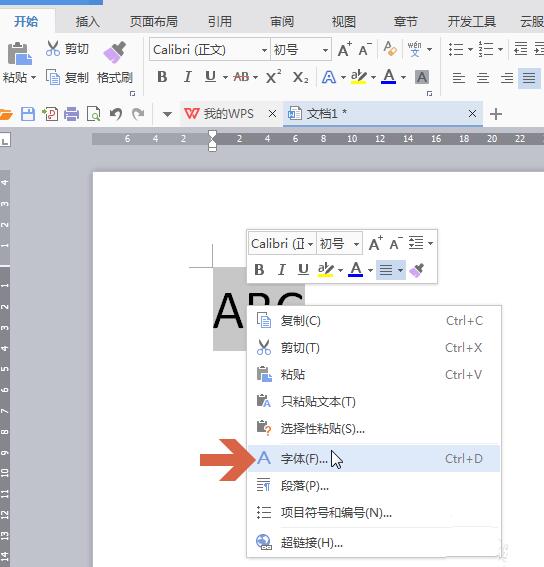
5、打开对话框后,点击勾选图示处的【双删除线】选项。
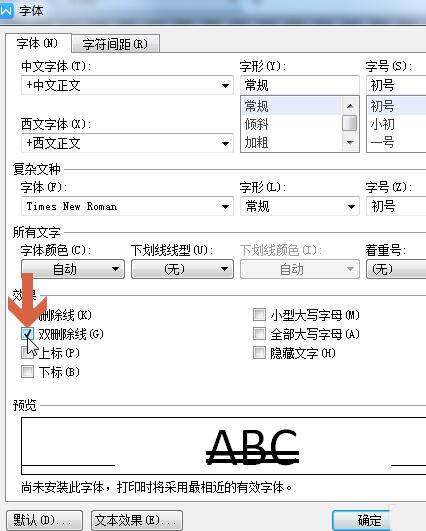
6、勾选后点击确定按钮。
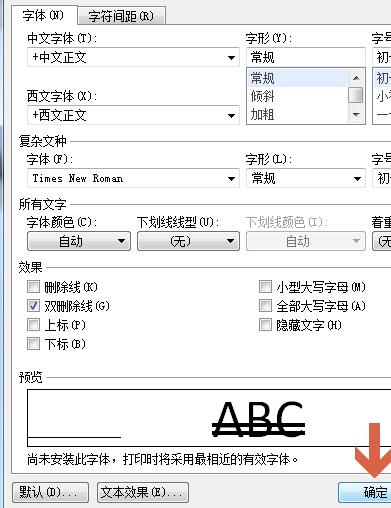
7、这样,所选字符就添加两条删除线了。
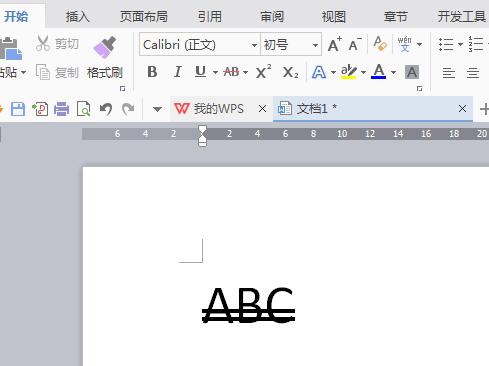
时间:2025-04-04
1、例如要给下图中的字符添加两条删除线。
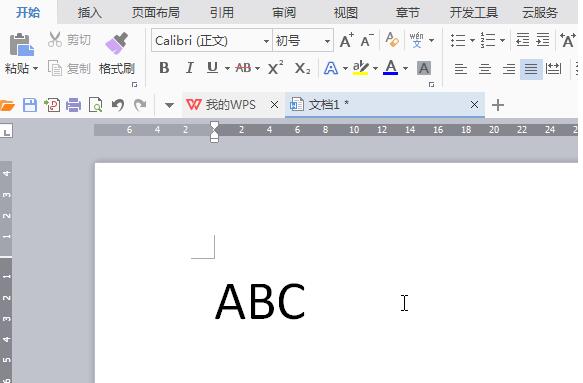
2、选择要添加两条删除线的字符范围。
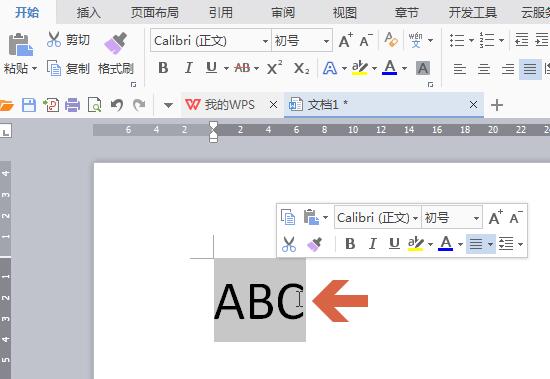
3、在选择范围上点击鼠标右键。
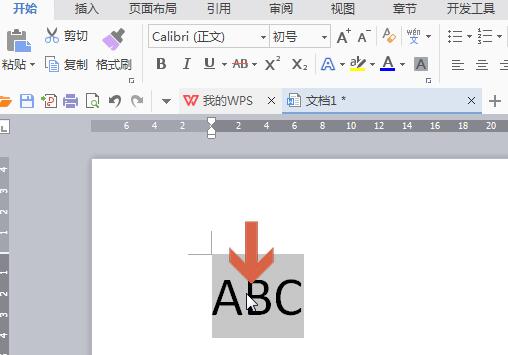
4、弹出菜单后,再点击菜单中的【字体】。
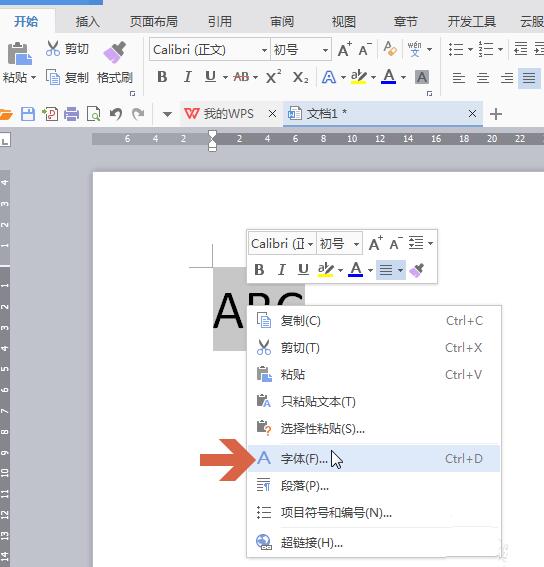
5、打开对话框后,点击勾选图示处的【双删除线】选项。
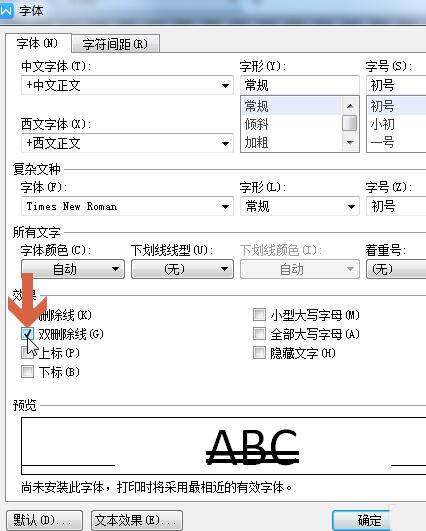
6、勾选后点击确定按钮。
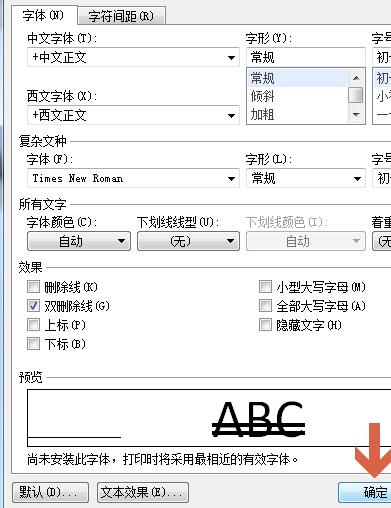
7、这样,所选字符就添加两条删除线了。